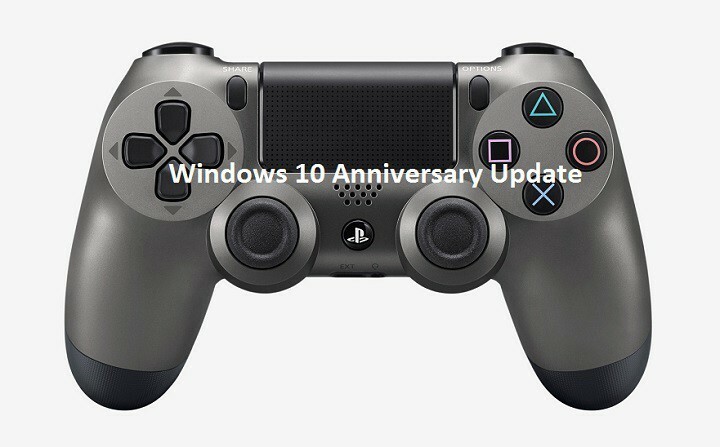
Denne programvaren vil holde driverne dine i gang, og dermed beskytte deg mot vanlige datamaskinfeil og maskinvarefeil. Sjekk alle driverne dine nå i 3 enkle trinn:
- Last ned DriverFix (bekreftet nedlastningsfil).
- Klikk Start søk for å finne alle problematiske drivere.
- Klikk Oppdater drivere for å få nye versjoner og unngå systemfeil.
- DriverFix er lastet ned av 0 lesere denne måneden.
Samlet sett er Windows 10 PC-brukere fornøyd med de mange nye funksjonene som ble introdusert av Jubileumsoppdatering. Men hvis du spør en spiller - spesielt en som bruker Sony DualShock 4-kontroller - du får ikke det samme svaret.
De Windows 10-jubileumsoppdatering brøt driverne til mange spillkontroller, og deaktiverte Exclusive Mode. Windows 10 versjon 1607 bryter InputMappers evne til å koble seg til kontrolleren eksklusivt som kreves av visse spill.
Spillere klager på jubileumsoppdateringen som bryter Dualshock 4-drivere
Fra oppdatering 1607, bruker kernel32.dll CreateFile () bare flaggene GENERIC_READ og GENERIC_WRITE og 0 for dwShareMode tillater ikke lenger eksklusiv (ikke delt) tilgang til enheter som trengs i noen omstendigheter.
Et eksempel på en enhet som ikke gir eksklusiv tilgang lenger, er Sony Dualshock 4-spillkontrolleren.
Årsaken til dette problemet er en ubestemt Windows-prosess som kobles til alle HID-enheter. Denne tilkoblingen skal bare gjelde for visse GUID- eller enhetsklasser som tastaturer og mus, ikke for alle enheter.
Heldigvis er det en løsning tilgjengelig som krever at brukere deaktiverer og deretter aktiverer HID-enheten på nytt i enhetsbehandleren. Når denne handlingen er fullført, vil andre programmer da kunne få tilgang til den eksklusivt.
Hvordan fikse problemer med eksklusiv modus på spillkontrollere
- Lukk DS4-verktøyene
- Gå til Enhetsbehandling > HID-enheter > Spillkontroller > Deaktiver
- Vent til kommandoen er fullført
- Aktiver funksjonen igjen
- Åpne DS4-verktøyene.
Det faktum at jubileumsoppdateringen bryter spillkontrollere gjorde mange spillere sinte, og mange tullet med at dette er hvordan Microsoft eliminerer konkurranse. Imidlertid har vi en tendens til å tro at dette bare er en feil da Microsoft har brutt sine egne kontrollere før også.
Trinnene som er oppført ovenfor utgjør imidlertid bare en løsning. Foreløpig er det ingen permanent løsning på dette problemet.
RELATERTE STORIER DU TRENGER Å KONTROLLERE:
- Du vil snart kunne bruke den nye Xbox One-kontrolleren på Windows 10 Mobile
- Denne glamour karbonfiber Titan Elite Xbox One-kontrolleren lar deg skille deg ut
- Nye Microsoft Xbox videospillsystemer for å gi Sony løp for pengene
![3 beste Windows 10-tilbud [2022 Guide]](/f/5a20a28e43d8c268b5adedc3872b0c34.jpg?width=300&height=460)

